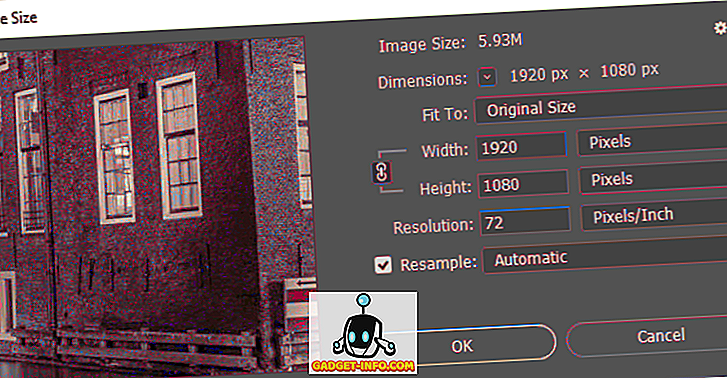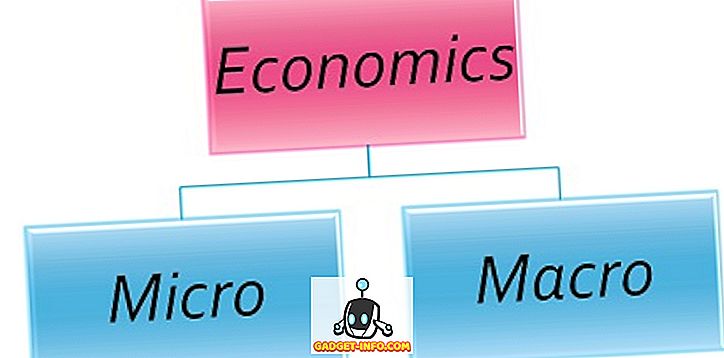De flesta webbläsare låter dig lagra lösenord för enklare och snabbare inloggning på webbplatser. Vi hittade ett gratis verktyg, kallat IE PassView, som gör det enkelt att visa, säkerhetskopiera och ta bort lösenord sparade i Internet Explorer.
IE PassView fungerar med Internet Explorer version 4.0 och senare via Internet Explorer 11 på Windows 10.
Hämta IE PassView från
//www.nirsoft.net/utils/internet_explorer_password.html.
Det finns två versioner av IE PassView som du kan ladda ner. .Exe- filen är en fullständig installationsprogram med en avinstallerare. Zip- filen är en portabel version av IE PassView .

Vi valde att pakka ut zip- filen och använda den bärbara versionen. För att använda den här versionen dubbelklickar du på filen iepv.exe .

IE PassView-huvudfönstret visas. Alla lösenord du sparade i Internet Explorer-skärmen i en lista med webbadressen till webbplatsen ( Inmatningsnamn ), Typ av lösenord, där lösenordet är lagrat (lagrat i), användarnamnet och lösenordsparet och lösenordsstyrkan .

Du kan välja lösenord från listan och spara dem till olika typer av filer. För att göra detta, välj de önskade lösenorden med Shift och Ctrl- tangenterna för att välja objekt i listan på samma sätt som i Windows Utforskare. Klicka på knappen Spara valda artiklar på verktygsfältet.

OBS! Du kan också välja objekt med alternativet Välj alla och Avmarkera alla på Redigera- menyn.

Dialogrutan Välj ett filnamn som ska sparas visas. Navigera till mappen där du vill spara filen. Ange ett namn för din fil i redigeringsrutan Filnamn . Välj önskad filtyp i rullgardinsmenyn Spara som typ och klicka på Spara .

OBS ! Om du sparar dina lösenord till en textfil visas lösenorden i vanlig text i den filen. Om du använder KeePass för att lagra dina lösenord kan du välja alternativet KeePass csv-fil (* .csv) från rullgardinsmenyn Spara som typ för att importera lösenordsinformationen till KeePass.

Om du bestämmer dig för att lagra dina lösenord i en textfil rekommenderar vi att du säkerställer filen med kryptering. Men ditt bästa alternativ är något som KeePass, som är lokalt, eller använder en online lösenordshanterare som LastPass.

Om du har lämnat IE PassView öppen när du använder IE och du har sparat fler lösenord i IE, kan du uppdatera listan i IE PassView genom att klicka på Uppdatera- knappen.

Du kan också kopiera de valda objekten för att klistra in i en annan fil genom att välja lösenord som ska kopieras och klicka på Kopiera valda objekt på verktygsfältet. Detta är användbart om du vill lagra informationen säkert i en LockNote- fil, som nämnts ovan.
OBS! Du kan också välja Kopiera valda objekt på Redigera- menyn.

Du kan enkelt rensa dina lösenord från IE genom att välja lösenord som du vill radera och klicka på Ta bort markerade objekt .

En dialogruta för bekräftelse visas för att se till att du vill radera de valda objekten. Om du tar bort ett lösenord för en webbplats kommer alla lösenord från den webbplatsen att raderas. Klicka på Ja om du är säker på att du vill radera lösenordet.
OBS! Om andra använder din dator rekommenderar vi att du tar bort alla lösenord som sparats i IE innan du låter någon annan använda datorn.

Det finns några alternativ du kan ställa in IE PassView . För att ställa in dessa alternativ, klicka på knappen Avancerade alternativ på verktygsfältet.
OBS! Du kan också få tillgång till Avancerade alternativ på Alternativ- menyn.

Dialogrutan Avancerade alternativ visas. Du kan välja att ladda lösenord från den inloggade användaren ( Ladda lösenord för den nuvarande inloggade användaren ) eller från en annan användare ( Ladda lösenord från följande användarprofil ). Om du väljer att ladda lösenord från en annan användare anger du användarprofilens sökväg och det senaste inloggningslösenordet för den användaren. Klicka på OK .

Om du har en lång lista över lösenord som sparats kan du söka efter specifik text i listan med hjälp av alternativet Sök på Redigera- menyn.

Du kan anpassa skärmen i IE PassView med alternativen på menyn Visa . I menyn Visa kan du också visa en HTML-rapport för alla objekt eller endast för de valda objekten.

För att stänga IE PassView, klicka på Avsluta- knappen på Verktygsfältet eller välj Avsluta på Arkiv- menyn.

OBS! När du arbetar med att visa och spara lösenord, var försiktig. Om andra använder din dator, bör du alltid kryptera känslig information. Vi nämnde några sätt att göra detta tidigare i det här inlägget. Njut av!